Dell OptiPlex 755 User Manual
Page 530
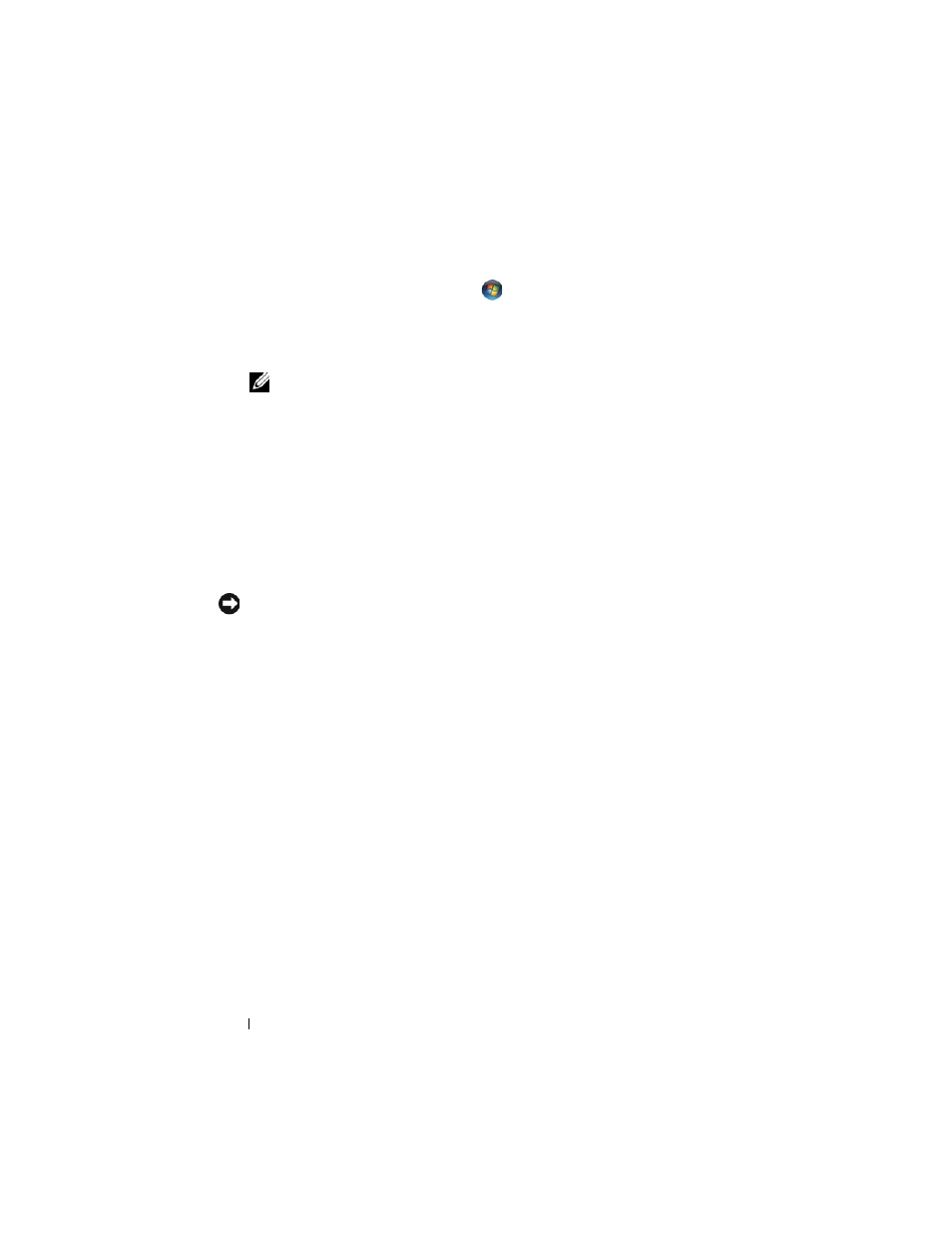
530
Informator o systemie
Microsoft Windows Vista™
1
Kliknij przycisk Windows Vista Start
i kliknij prawym przyciskiem
myszy polecenie Computer (Komputer).
2
Kliknij Properties (Właściwości)
→ Device Manager (Menedżer
urządzeń).
UWAGA:
Może zostać wyświetlone okno User Account Control (Kontrola konta
użytkownika). Jeśli jesteś administratorem komputera, klikni przycisk Continue
(Kontynuuj), w przeciwnym razie skontaktuj się z administratorem, aby
kontynuować.
Przewiń listę urządzeń, aby sprawdzić, czy obok ikony któregoś z nich nie jest
wyświetlany wykrzyknik (żółte kółko ze znakiem [!]).
Jeśli obok nazwy urządzenia jest wykrzyknik, może zaistnieć potrzeba ponownej
instalacji sterownika lub zainstalowania nowego sterownika (patrz „Ponowna
instalacja sterowników i programów narzędziowych” Na stronie 530).
Ponowna instalacja sterowników i programów narzędziowych
OSTRZEŻENIE:
Witryna WWW firmy Dell z pomocą techniczną pod adresem
support.dell.com i dysk CD
Drivers and Utilities zawierają sterowniki zatwierdzone dla
komputerów firmy Dell™. Instalowanie sterowników pochodzących z innych źródeł może
spowodować niepoprawne działanie komputera.
Korzystanie z funkcji przywracania poprzedniej wersji sterownika urządzenia
systemu Windows
Jeżeli w Twoim komputerze wystąpi problem po zainstalowaniu lub aktualizacji
sterownika, możesz użyć funkcji Przywróć sterownik w Windows, aby zamienić
nowy sterownik na poprzednio zainstalowaną wersję.
System Windows XP:
1
Kliknij przycisk Start
→ My Computer (Mój komputer)→ Properties
(Właściwości)
→ Hardware (Sprzęt)→ Device Manager (Menedżer
urządzeń).
2
Prawym przyciskiem kliknij urządzenie, dla którego został zainstalowany
nowy sterownik i kliknij Properties (Właściwości).
3
Kliknij zakładkę Drivers (Sterowniki)
→ Roll Back Driver (Przywróć
sterownik).
